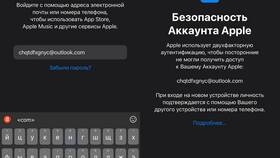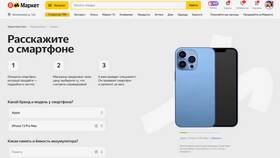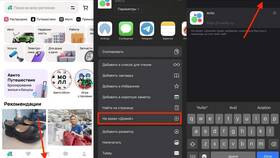Индивидуальная настройка звуковых оповещений позволяет персонализировать уведомления от разных приложений на устройствах Apple. Рассмотрим методы изменения звуков для системных и сторонних приложений.
Содержание
Способы изменения звуков уведомлений
| Тип приложения | Где настраивается | Доступные звуки |
| Системные (Сообщения, Почта) | Настройки > Звуки | Стандартные мелодии iOS |
| Сторонние приложения | Настройки приложения | Кастомные звуки разработчика |
Пошаговая настройка системных уведомлений
Изменение стандартных звуков
- Откройте Настройки > Звуки
- Выберите тип уведомления (SMS, почта, календарь)
- Нажмите на текущий звук
- Выберите новую мелодию из списка
Настройка вибрации
- В том же меню "Звуки"
- Прокрутите до раздела "Шаблоны вибрации"
- Выберите готовый шаблон или создайте свой
- Назначьте для нужных типов уведомлений
Настройка звуков для сторонних приложений
| Популярные приложения | Путь к настройкам звука |
| Настройки > Уведомления > Звуки | |
| Telegram | Настройки > Уведомления > Звук |
| Социальные сети | Настройки приложения > Уведомления |
Добавление пользовательских звуков
- Конвертируйте аудиофайл в формат m4r
- Импортируйте через iTunes (Windows) или Finder (Mac)
- Назначьте как мелодию звонка
- Используйте для отдельных приложений
Важная информация
- Некоторые приложения не поддерживают смену звуков
- Пользовательские звуки ограничены 30 секундами
- Изменения применяются только к новым уведомлениям
- В режиме "Не беспокоить" звуки отключаются